刚买了新iPhone?使用快速入门加快设置过程,只需轻点几下,即可在新旧Apple智能手机之间传输核心设置。
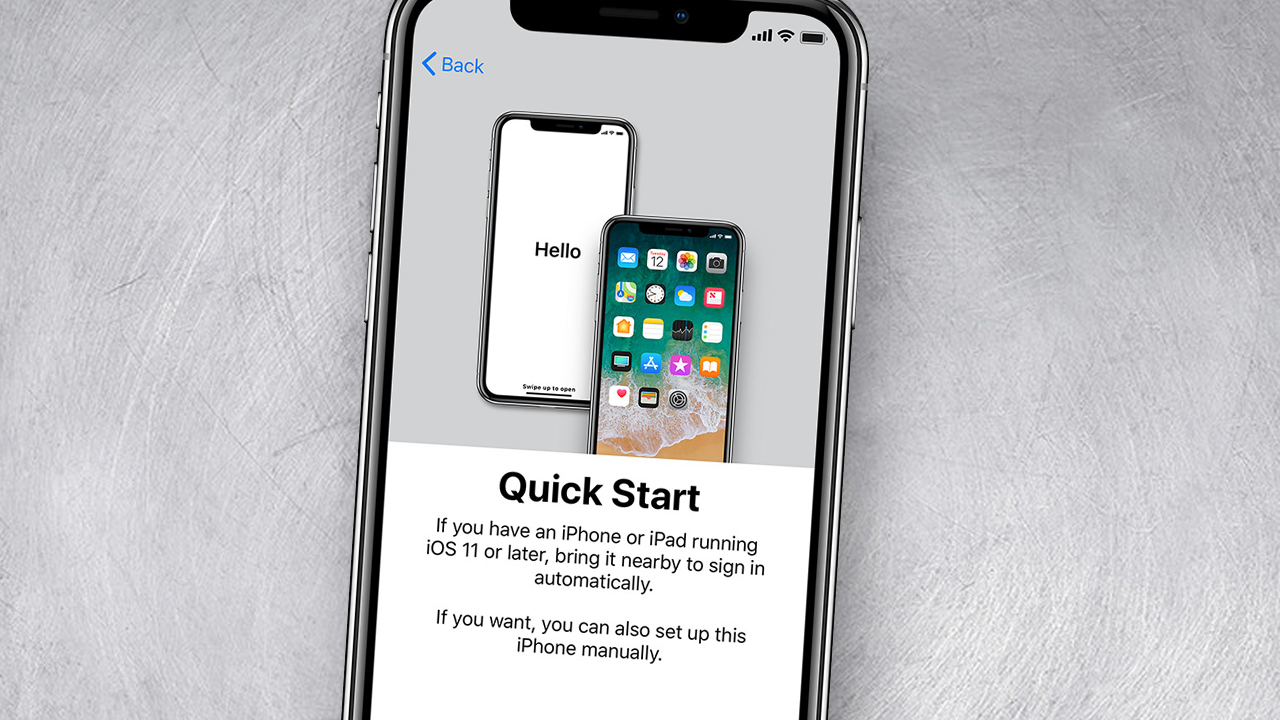
1.备份您当前的设备(可选)
只要您的操作系统在两台设备上都是最新的,Apple的快速入门不需要您单独备份数据。但是,如果您想将备份作为预防措施或替代方案,请将您当前的iPhone连接到您的计算机。
那些运行Windows的用户应该打开iTunes,而Mac用户可以转向Finder。单击iPhone图标以查看“摘要”页面。在“备份”部分下,选择“iCloud”或“这台电脑”,然后单击“立即备份”。等待备份完成。
2.快速开始
将两部iPhone并排放置,并确保它们都连接到同一个Wi-Fi网络。在新iPhone的Hello屏幕上,按主页按钮以显示快速启动屏幕。同时,您的旧iPhone应显示一条设置新iPhone消息,询问您是否要使用您的AppleID来设置您的新iPhone。确认您的AppleID,然后在您当前的iPhone上轻点“继续”。
然后,您的新iPhone在等待时会显示旋转的蓝色图案。拿起旧手机并使用相机扫描蓝色图案。
然后你的旧iPhone会告诉你在新手机上完成这个过程。如果需要,请在新手机上输入旧手机的密码。然后您的新iPhone开始设置。
3.传输您的数据
您的新手机可能会要求您设置TouchID或FaceID,您可以现在进行设置,也可以稍后进行。然后手机会询问您希望如何传输数据。
无线传输数据是更简单的选择,因为您只需要确保两部手机位于同一个Wi-Fi网络上并且彼此相邻。选择从iPhone传输,然后同意条款和条件。选择您是要允许Siri、地图和其他应用程序从另一部手机传输它们的设置还是自己自定义它们,然后轻点“继续”。
通过有线连接传输数据需要闪电转USB3相机转换器和闪电转USB电缆。将闪电转USB3相机转换器连接到您的旧iPhone,并将闪电转USB数据线连接到您的新iPhone。将电缆的另一端连接到适配器,并通过其Lightning端口将适配器连接到电源。
在接下来的几个屏幕中,您可以选择设置ApplePay、连接AppleWatch(如果有)、共享来自Siri的录音,以及选择是否与Apple共享您的手机分析。然后两个设备都将显示数据正在传输。该过程完成后,您的旧iPhone会告诉您传输已完成。
您的新iPhone开始设置您的应用程序、图标、文件夹和其他数据。根据您手机上的应用程序数量,您可能需要等待一段时间才能设置好所有应用程序并可供您打开和使用。
4.手动恢复数据
如果您没有在两部手机上运行iOS12.4或更高版本,或者不想直接将数据从当前手机传输到新手机,则必须恢复当前手机的备份。为此,请点击传输数据屏幕上的其他选项链接。然后手机将开始设置您的AppleID。
应用程序和数据屏幕为您提供四个选项。假设您备份了旧手机并希望将这些数据保存在新手机上,请选择“恢复iCloud备份”或“从iTunes备份恢复”。对于iCloud备份,恢复将通过Wi-Fi运行。
如果要从iTunes备份恢复,则必须在运行iTunes的情况下将新手机连接到计算机。在iTunes中,单击您手机的图标,然后选择“恢复备份”。选择正确的备份,单击恢复,然后等待您的新手机接收您从当前手机备份的所有应用程序和数据。